Hiện nay, Facebook chính là mạng xã hội được sử dụng phổ biến nhất tại Việt Nam. Tuy nhiên, không phải ai cũng tự tin nằm lòng được tất cả các tính năng của Facebook để tăng trải nghiệm khi sử dụng. Trong đó là cách tạo album trên facebook sao cho nổi bật là điều khiến nhiều người loay hoay. Hãy cùng Sapo theo dõi bài viết bên dưới nhé!
Tạo Album bài viết trên Facebook có hiệu quả không ?
Mặc dù không phải là mạng xã hội chuyên về hình ảnh như instagram nhưng với số lượng người dùng đông đảo, hoạt động một cách thường xuyên thì việc truyền tải thông tin đến mọi người bằng hình ảnh có nhu cầu cao hơn bao giờ hết. Không chỉ đáp ứng nhu cầu giải trí, tạo album bài viết trên facebook còn trở thành công cụ đắc lực hỗ trợ chủ shop trong quá trình kinh doanh online.
- Quản lý và tìm kiếm hình ảnh dễ dàng hơn.
- Đối với các tài khoản Facebook bán hàng, việc tạo album sẽ cho phép khách hàng dễ tìm kiếm mặt hàng mình yêu thích nhanh chóng
- Lưu ảnh, video không giới hạn số lượng, không lo tốn bộ nhớ thiết bị.
Cách tạo album trên facebook từ A – Z
Đối với những người sử dụng facebook lâu năm mà bỏ qua tính năng tạo album trên facebook quả là 1 điều đáng tiếc. Vì vậy, hãy “năng cấp” trang cá nhân, trang bán hàng của mình trở nên thật xịn sò và đẹp mắt qua những bước đơn giản sau đây.
Xem thêm: Các bước kinh doanh trên Facebook hiệu quả không có trong sách vở
Cách tạo album trên Facebook bằng laptop
Hướng dẫn nhanh:
Tại giao diện trang Facebook cá nhân, chọn Ảnh > Chọn Tạo album > Nhập Tên album > Nhập Thêm mô tả cho album (không bắt buộc) > Chọn Tải lên hình ảnh hoặc video > Chọn ảnh muốn tải lên từ máy tính > Chọn Open > Chọn Quyền riêng tư > Chọn Đăng.
Hướng dẫn chi tiết:
Bước 1: Trước tiên, hãy đăng nhập thành công vào tài khoản cá nhân của bạn. Tại giao diện chính, bạn lựa chọn vào mục Photos từ cửa sổ của trình duyệt.
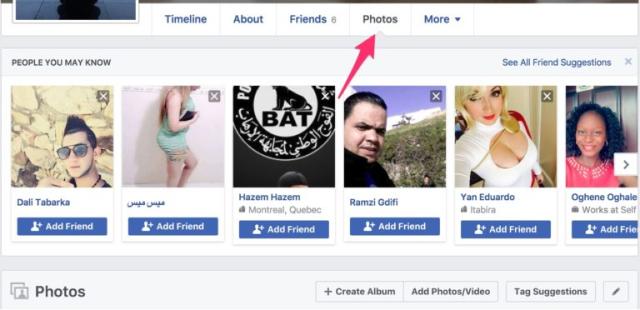
Bước 2: Để có thể tạo album trên facebook, chọn vào Tạo album ảnh (Create Album) và chọn những hình ảnh bạn muốn cho vào album. Khi đó, một giao diện upload ảnh của Facebook hiện lên và hãy chọn các hình ảnh muốn tải lên trong Album ảnh mới này. Tiếp đó, bạn cần thực hiện điền những thao tác sau:
- Đặt tên cho Album ảnh này.
- Chọn vị trí mà album này được chụp.
- Upload ảnh với chất lượng cao – Chọn High Quality.
- Tùy chọn Công khai hoặc riêng tư.
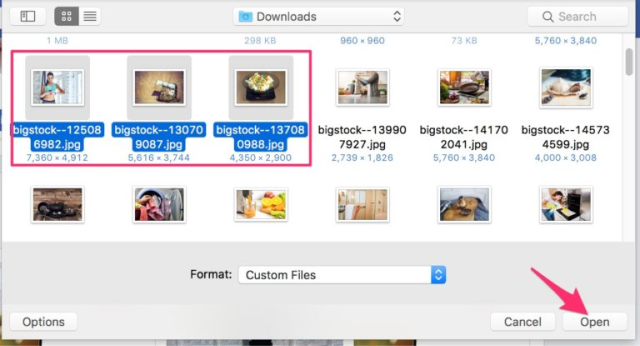
Bước 3: Cuối cùng, nhấn nút Post để tải Album mới lên Facebook của bạn. Khi đó, Album mới sẽ được tạo ra và chứa các hình ảnh đã chọn.
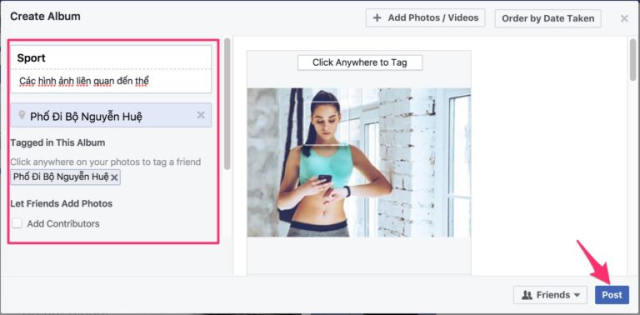
Cách tạo album Facebook bằng điện thoại
Do sự khác biệt về giao diện nên khi cách tạo album trên facebook bằng điện thoại sẽ có phần rắc rối hơn so với thao tác trên laptop.
Hướng dẫn nhanh:
Tại giao diện trang Facebook cá nhân > Chọn Ảnh > Chọn Album > Chọn Tạo album > Nhập Tên album > Nhập Thêm mô tả (không bắt buộc) > Chọn Quyền riêng tư khi đăng album > Chọn Tạo > Chọn Thêm ảnh/video > Chọn Ảnh trong bộ nhớ điện thoại > Chọn Tiếp > Nhập nội dung mà mình muốn (không bắt buộc) > Chọn Đăng.
Hướng dẫn chi tiết:
Bước 1: Vào trang Facebook cá nhân. Kéo xuống phía dưới tìm và click vào “Ảnh” (Photos)

Bước 2: Ảnh trong Facebook của bạn trước đó hiện lên, bạn click vào “Album ảnh”. Sau đó click vào “tạo Album”.
Bước 3: Tiến hành tạo Album ảnh của mình bằng việc đặt tên cho Album và mô tả thêm về Album mà bạn muốn đăng, chọn chế độ công khai hay riêng tư cho ảnh. Tiếp đó click vào “Save” ở góc trên cùng bên phải.
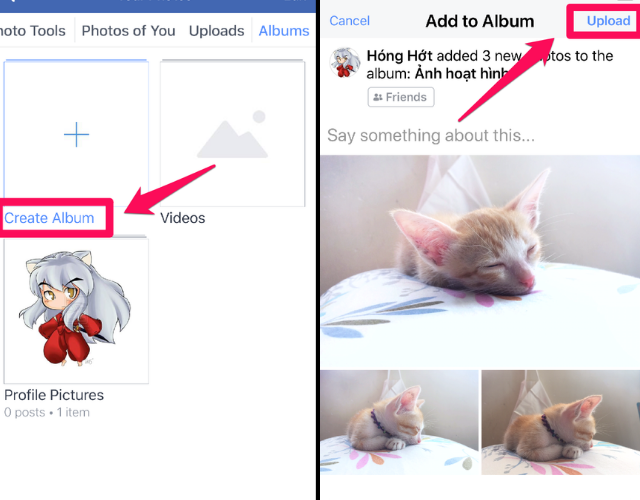
Bước 4: Một album được tạo ra, tiếp đến click vào Upload để chọn ảnh cho album vừa tạo. Sau khi chọn ảnh xong bạn chỉ cần nhấn “Xong” (Done) là hoàn tất.
Việc tạo album trên facebook là một trong những các nhu cầu thiết yếu của người dùng facebook hiện nay tại Việt Nam, đặc biệt là với mục đích chia sẻ các thông tin hay hữu ích cho người thân, bạn bè. Bên cạnh đó, đối với những người bán hàng trên mạng xã hội này, việc tạo album trên facebook của mình vừa giúp thu hút khách hàng vừa mang tới một loại nội dung đặc sắc trên trang bán hàng của mình. Đây được xem là cách bán hàng facebook hiệu quả nhưng mọi người “lãng quên”.
Xem thêm: Hướng dẫn cách bán hàng online trên Facebook từ A tới Z
Trên đây là các cách tạo album trên facebook 1 cách đơn giản. Hãy thử áp dụng các cách này để “tân trang” trang facebook cá nhân của mình nhé.
